Krok 1: Analýza obrázka
- Vlasy na (námi viditeľnej) ľavej strane nevyzerajú dobre, preto ich nahradím novými.
- Tričko je trochu šikmé, upravím ho a obarvím.
- Postavu ženy jemne zoštíhlim a celé telo upravím.
- Farba nechtov na nohách je nápadná, tak ju musím premaľovať na neutrálnu farbu.
- Pravé ucho dostane rovnaký tvar ako ľavé.
- Oprava pokožky
- Odstránenie rušivých bleskových škvŕn
- Všetky hrany na šálke musia byť prepísané.

Krok 2: Vloženie vlasov
Vlasy na pravej strane sa vyberú pomocou laso nástroja a preklopia sa cez vrstvu Kopírovaním>Transformovať>Horizontálne zrkadliť. Táto vrstva sa nazve "Vlasy Ľavé" a znižujem jej priehľadnosť tak, aby cez ňou prenikala spodná vrstva. To mi pomôže správne prispôsobiť vrstvu s vlasmi. Keď som s výsledkom spokojný, zvýšim priehľadnosť a vytvorím čiernu masku, pričom podržím Alt. Kliknem na symbol masky. Bielou farbou maľujem vlasy. Na jemné prechody vlasov používam štetcové nástroje s mäkkým okrajom a pri prechode medzi vlasmi a telom používam tvrdý štetcový nástroj.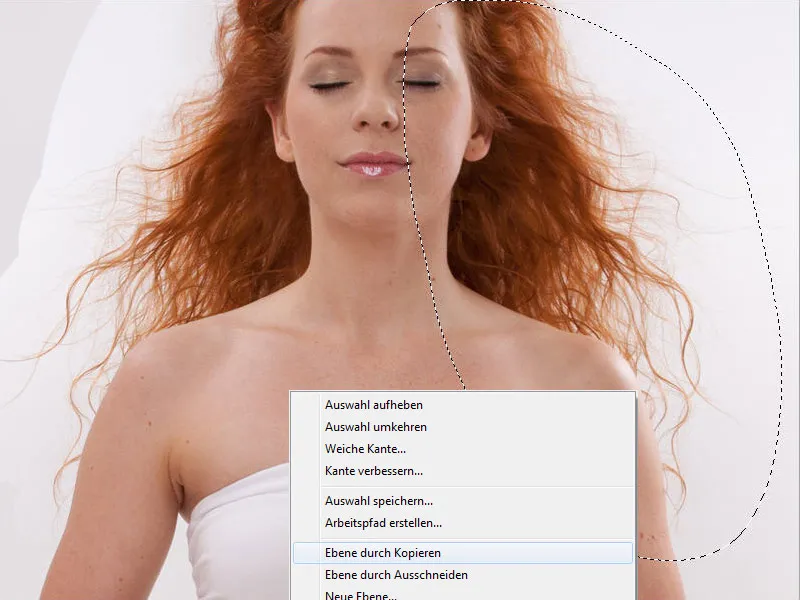
Krok 3: Prenesenie ucha
Rovnaký postup použijeme na ucho; postup je rovnaký ako pri vlasoch. To bolo perfektné, ale teraz vyzerá vyrezané. Miesto je svetlejšie a kontrastnejšie, než by malo byť.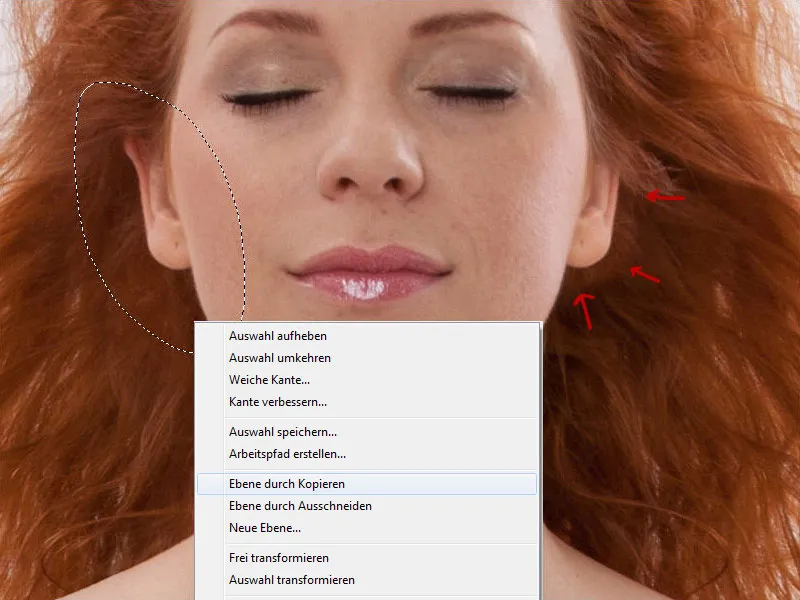
Otvorím úrovne tónov a vytvorím strihovú masku, aby sa zmeny aplikovali len na vrstvu s uchom. V úrovniach tónov znížim stredné hodnoty, zhrniem kĺb v strede a posuniem ho nadol. Potom prejdem na Odtiene/Sýtosť a niečo znížim Sýtosť na -9.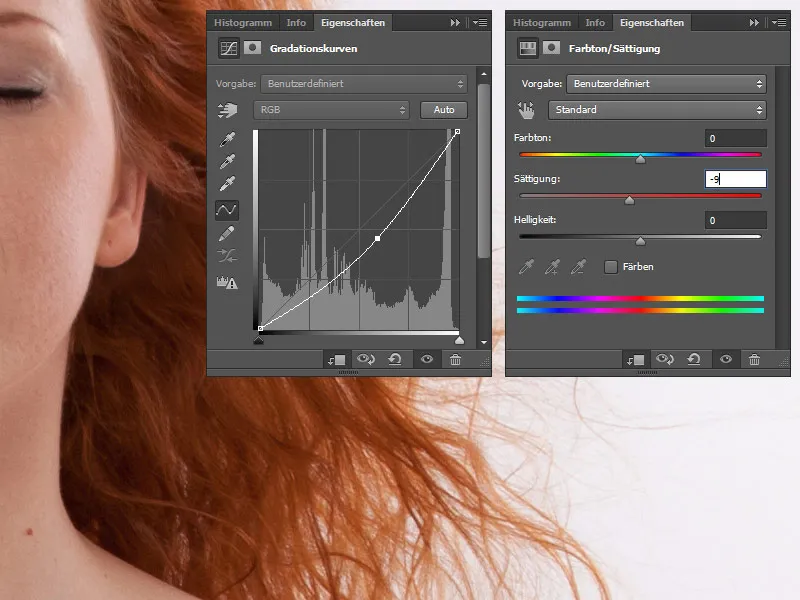
Krok 4: Rozostrieť filter
Teraz je celé telo spravené do formy. Skratkou Ctrl+Shift+Alt+E zredukujte všetky vrstvy na jednu. Túto vrstvu nazveme "Transformovať". Teraz prejdeme na Filter>Rozostrieť a s nástrojom Tiahnutie tvarujeme vlasy, ruky, nohy, boky, tričko. Voľbu nástroja upravíme veľkostí korpúszika pre každú časť tela.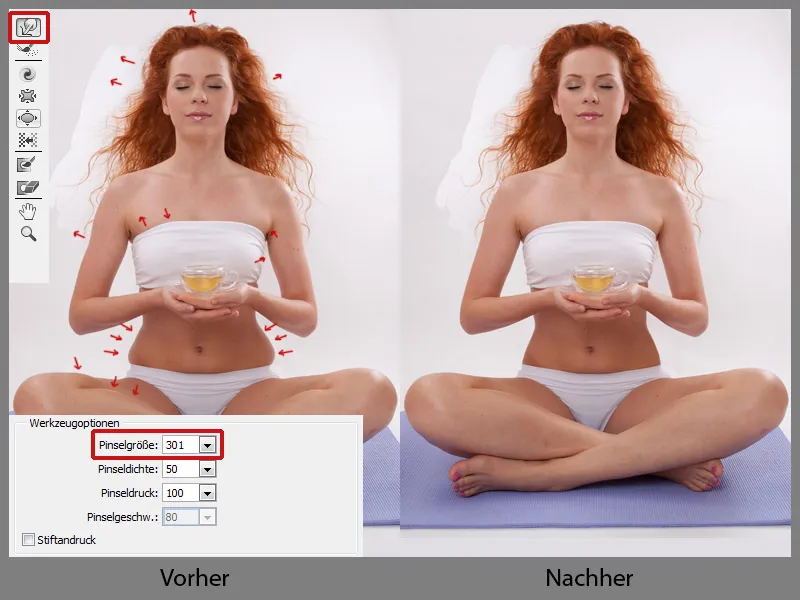
Krok 5: Prsty na nohách
Prsty (z nášho pohľadu) na ľavej nohe vyzerajú lepšie ako na pravej. A to sa zmení; preto prsty na nohách vyberiem laso nástrojom a potom pod vrstvu>Nový>Vrstva Kopírovaním>Transformovať>Horizontálne zrkadliť. Vrstva sa nazýva "Prst" a znižujem priehľadnosť tak, aby cez ňou prenikala spodná vrstva. Keď som všetko prispôsobil, vrátim priehľadnosť na 100% a vytvorím čiernu masku, podržím Alt a kliknem na symbol masky. Bielou farbou maľujem prsty. Všetky vrstvy zoskupíme kliknutím na symbol dolu, zoskupenie nazveme "Príprava".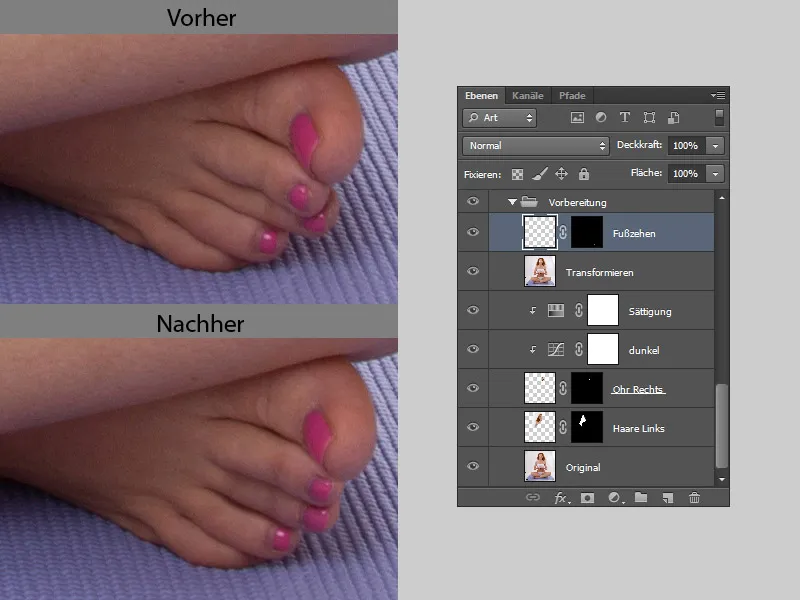
Prsty obarviť
Farbené nechty na nohách odvádzajú pozornosť, preto ich premaľujeme na neutrálnu farbu. Najprv vytvorím nový priečinok a nazvem ho "Farba prstov".
- Farba
Vytvorím novú vrstvu s metódou výplne Farba. Vyberiem pomocou Pipety farbu pleti a s mäkkým štetcovým nástrojom namaľujem nechty na nohách.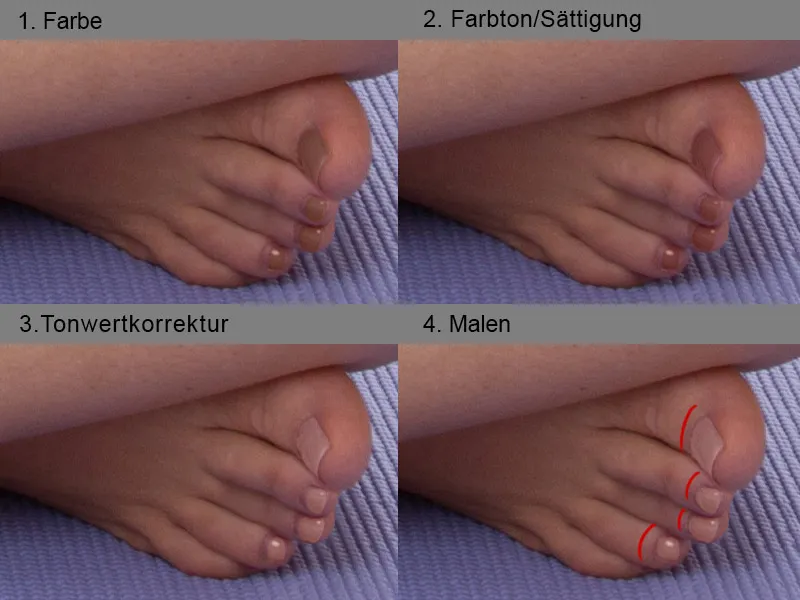
- Odtiene/Sýtosť
Kliknem na symbol masky a opatrne štetcom štetcového nástroja prejdem cez nechty, kliknem na symbol masky. Teraz sú naše nechty na nohách vybrané a zmeníme ich vytrvalosťou Shift+Ctrl+I. Prejdem na Odtiene/Sýtosť a o niečo zmením farbu. Pri Odtienoch posuniem posuvník na -8. - Korekcia tónov
Pomerne tmavú farbu osvetlím s pomocou korekcie tónov; prostredný posuvník nastavím na 1,70. Aby sa zmeny aplikovali len na prsty, vytvorím strihovú masku a znižujem priehľadnosť na 78%. - Maľba
S farbou nechtov som spokojná, ale línia sa mi nepáči. Vytvorím novú vrstvu a jemným tvrdým štetcovým nástrojom opatrne maľujem na konkrétnych miestach. Farbu nechty budem opakovane získavať s Pipetou. Teraz sú nechty na nohách pekne nalakované.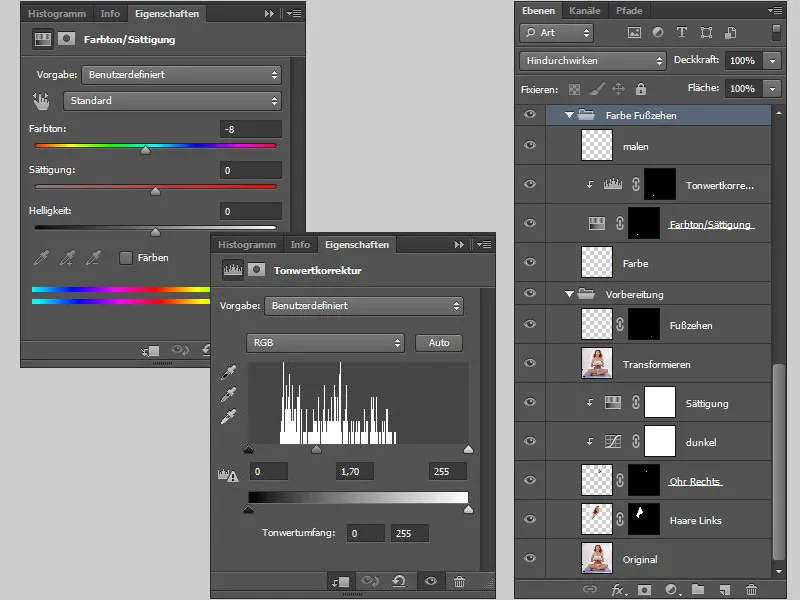
Krok 6: Odstránenie nerovností a pudrovanie pokožky
Retušujem pokožku na novom vrstve. Všetky vrstvy sú zlúčené do nových s pomocou skratky Ctrl+Shift+Alt+E.
Na vrstve odstránim všetky nerovnosti, pupienky atď. pomocou Reparačného štetca, pri nastavení nástroja Reparačného štetca dôležitá je 100% tuhost, aby som dosiahol dokonalú textúru pokožky.
Vytvorím novú vrstvu pomocou skratky Ctrl+Shift+Alt+E, duplikujem ju dvakrát. Na hornej vrstve použijem filter od Topaz Labs Clean: http://www.topazlabs.com/clean/.
Filter je veľmi užitočný pri celkových záberoch, keď to má ísť rýchlo, avšak nepoužívam ho pri portrétoch alebo pri vysoko kvalitnej retuši.
Prejdem na Filter>Topaz Labs>Topaz Clean. Filter sa otvorí v novom okne. Naľavo vyberiem zo ponúkaných presetov Koža rovnomerná. Napravo môžem zmeniť nastavenia podľa svojich želaní a potom potvrdiť zmenu kliknutím na OK.
Túto vrstvu zakryjem čiernou maskou a bielym štetcom nakreslím na miesta, kde chcem mať poodkreslenú pokožku.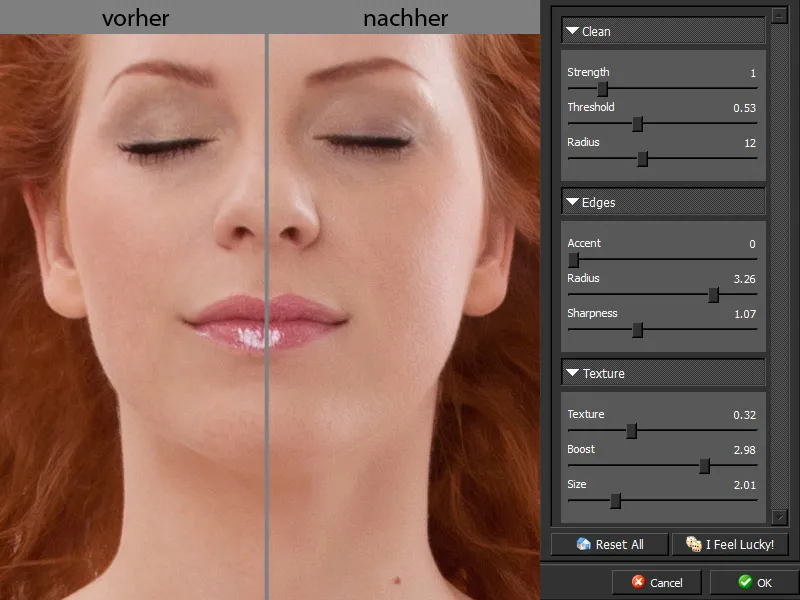
Takto vyzerá moja maska.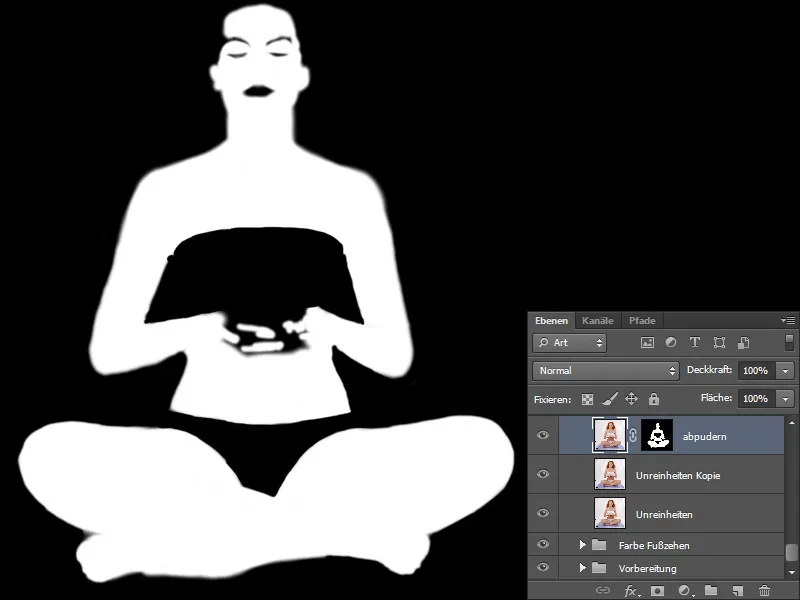
Krok 7: Zafarbenie pokožky
Teraz zrovnám farbu pleti. Všetky vrstvy skopírujem na novú s pomocou klávesovej skratky Ctrl+Shift+Alt+E.
Pomocou Pipety vyberiem najsvetlejšiu farbu, čo sú vždy svetelnéreflexy, napríklad na nose. Kliknem na pozadie a vyberiem teraz najtmavšie miesto, čo sú vždy tiene.
Potom prejdem na Obrázok>Korekcie>Priebeh farby. V dialógovom okne vyberiem možnosť Invertovať a potvrdím kliknutím na OK. Pri metóde výplne vyberiem Farbu.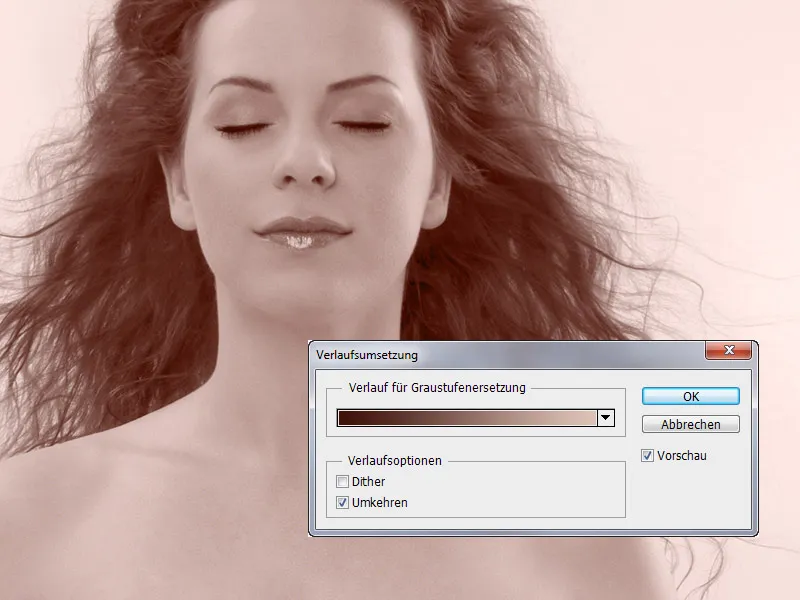
Odtieň však nezodpovedá farbe pokožky človeka a to upravím cez Farbová rovnováha a Korekcia tónov. Farba pleti nesmie mať žiadny sivý nádych.
Túto vrstvu zakryjem čiernou maskou, podržím stlačené klávesu Alt- a kliknem na ikonu masky. S štetcom s mäkkým okrajom, nastavím Kryt a Prúd na približne 20%, nakreslím po koži ženy.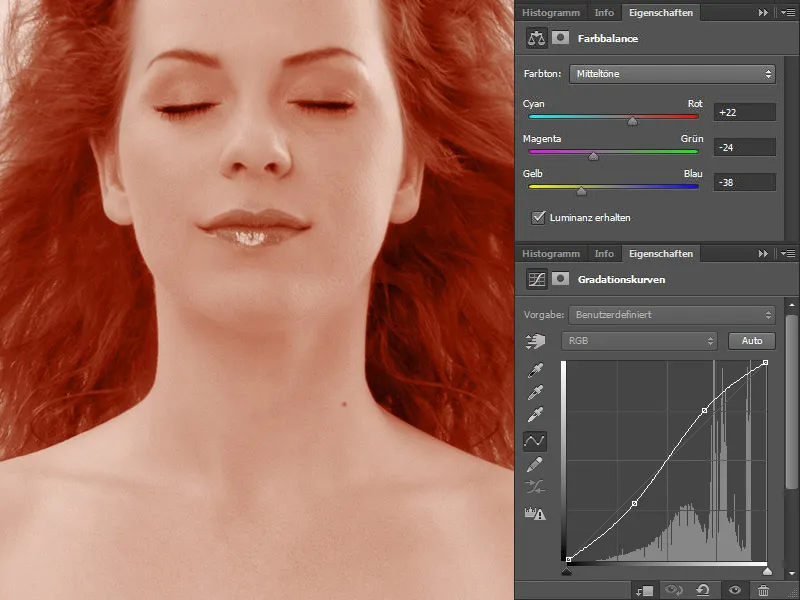
Kreslím na miestach, kde chcem mať rovnomernú farbu pokožky. To sú kruhy pod očami, tieňované miesta a reflexie od iných predmetov.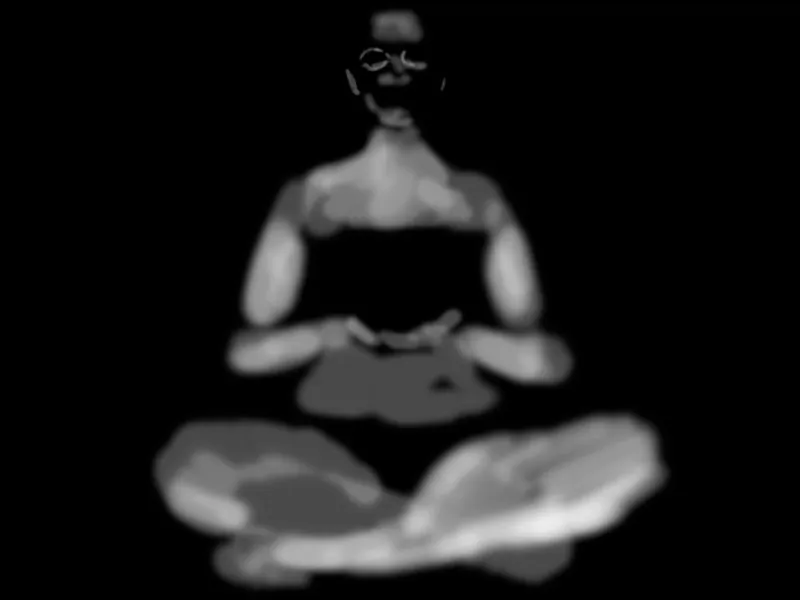
Krok 8: Vyrovnanie farby na nohách
Na nohách boli silné farebné reflexy zo žiarovky a miesta som musel dobre zafarbiť. Farba tak získala viac intenzity ako na iných miestach. To upravím cez Odtieň/Sýtosti.
Kliknem na ikonu masky a nakreslím po nohách, ešte raz kliknem na ikonu masky a otočím výber s klávesovou skratkou Shift+Ctrl+I. Prejdem na Odtieň/Sýtosti a znížim Sýtosť o -15.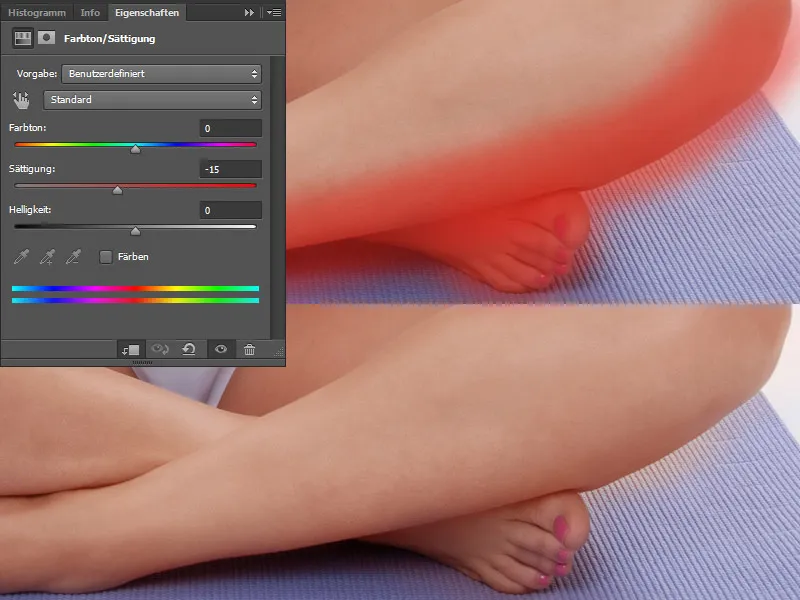
Takto to vyzerá v pred/film porovnaní.
Krok 9: Zafarbenie vlasov
U vlasov tiež je farebný rozdiel: Kvet vlasov má sivý nádych, čo opravím. Postupujem rovnakým spôsobom ako pri pleti. Prednú farbu zvolím z jasných miest, pozadie farbu z tých tmavších. Potom prejdem na Obrázok>Korekcie>Priebeh farby. V dialógovom okne zvolím Invertovať a potvrdím kliknutím na OK. Pri metóde výplne zvolím Farbu.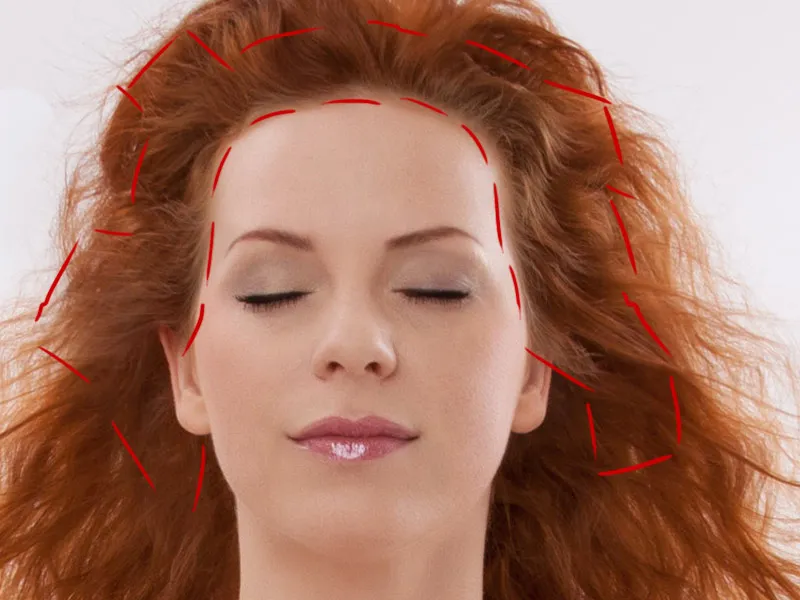
Cez Farbovú rovnováhu upravím farbu. Túto vrstvu zakryjem čiernou maskou, podržím stlačené klávesu Alt- a kliknem na ikonu masky. S štetcom s mäkkým okrajom (kryt a prúd nastavím na približne 20%) nakreslím po vlasoch.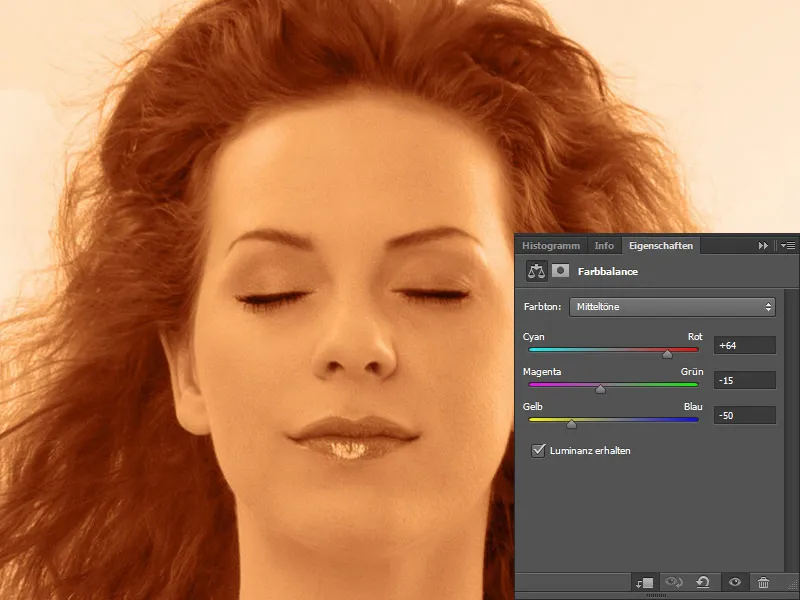
Takto vyzerá moja maska …
… a tak je výsledok:
Krok 10: Záverečná korekcia
Výsledkom zafarbenia je celkový mierne červený odtieň obrazu, ktorý upravím cez Selektívnu farbkovú korekciu.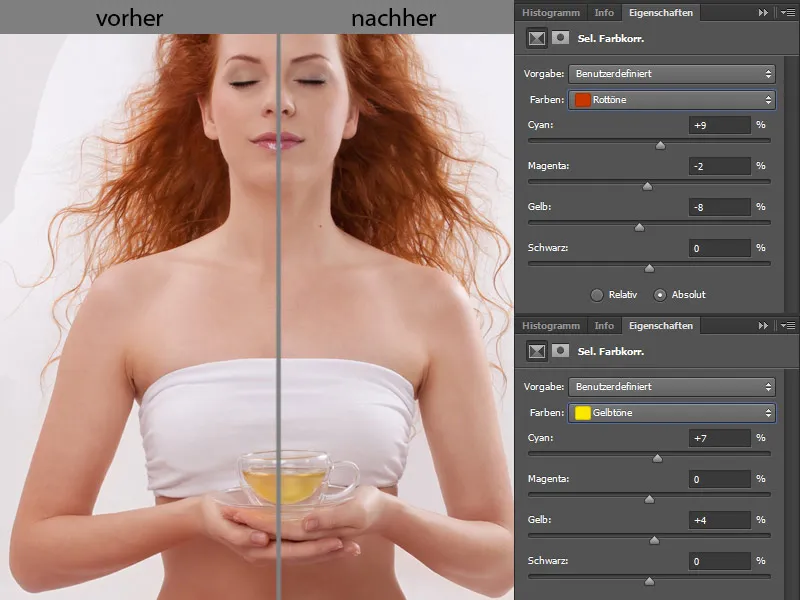
Moje vrstvená paleta: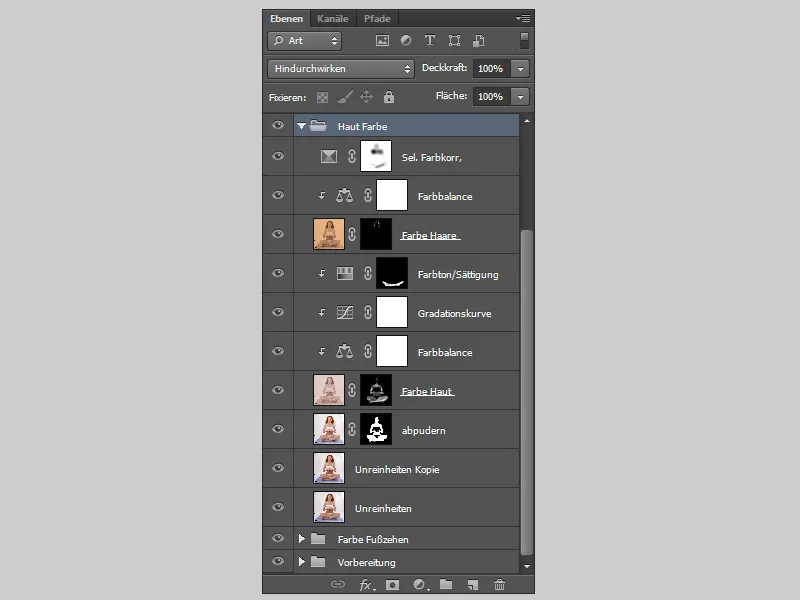
Krok 11: Retuš
Pre retuš vytvorím novú vrstvu v režime Mäkké svetlo a zvolím možnosť V režime „Mäkké svetlo“ vyplniť neutralnou farbou (50% sivá).
Na vrstve maľujem mäkkým štetcom, nastavím prekrytie a prietok približne na 10%. Tmavé miesta zosvetlím a svetlé zatmením. Aby som dobre videl škvrny na koži, prejdem na Miešač kánonov a zvolím možnosť Monochróm. Posuvníkmi nastavím obraz tak, aby bol kontrastný a škvrny dobre viditeľné. Pri retuši je dôležité neustále zväčšovať a zmenšovať obraz. To, čo dobre vyzerá na 100%, nemusí dobre vyzerať na 33%. A rýchlo môžeme stratiť prehľad o proporciách.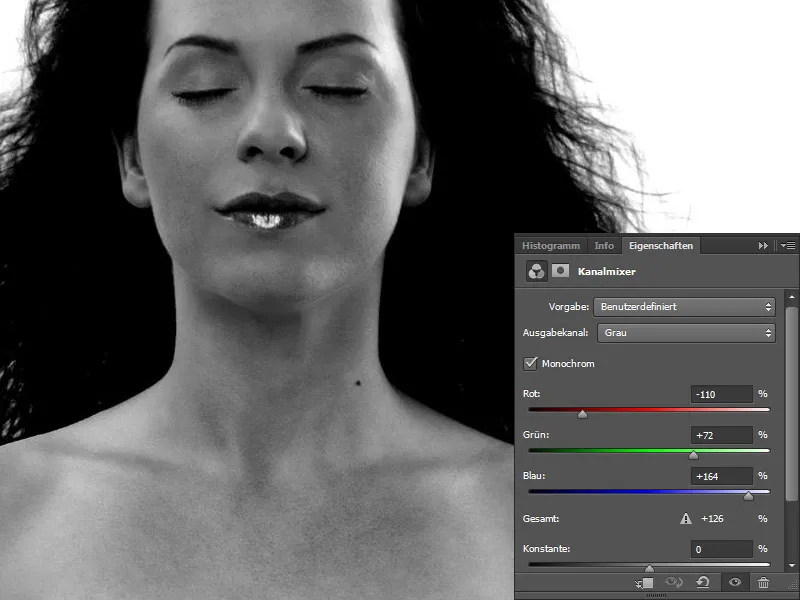
Tieto tri vrstvy dám do priečinka a nazvem ho "Retuš".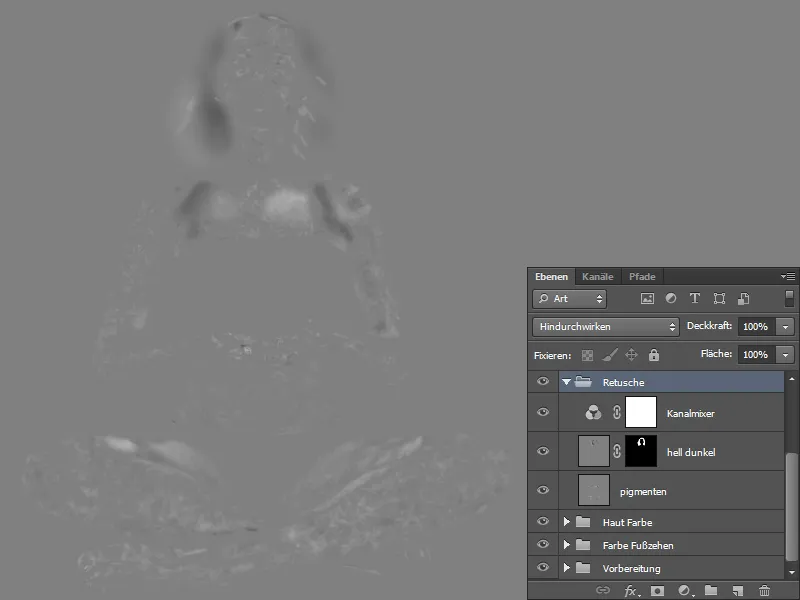
Krok 12: Tvarovanie oblečenia
Kopírujem všetky vrstvy na novú s horkými klávesami Ctrl+Shift+Alt+E. Teraz vytvorím novú prázdnu vrstvu, na ktorej rozotriem záhyby na nohavičkách pomocou nástroja na rozotieraní Rozotierajúci prst. Nastavím intenzitu na 50%, zaškrtnem možnosť Zahrnúť všetky vrstvy a opatrne zotriem záhyby. Vrstvu nazvem "Rozotierajúci prst".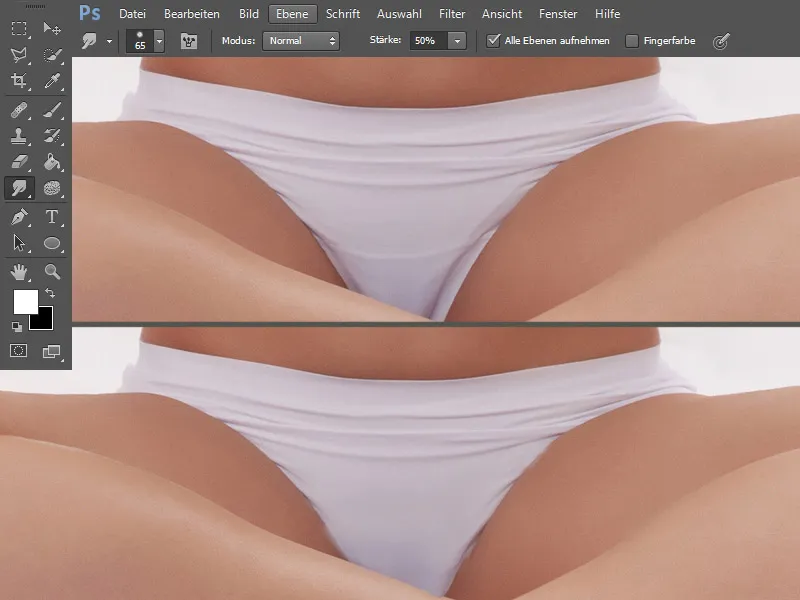
Krok 13: Odfarbenie
Odfarbenie nohavičiek
Vytvorím novú prázdnu vrstvu s režimom Lineárne zatienenie, vyberiem odtieň zelenej a natrejem nohavičky touto farbou. Vrstvu nazvem "Nohavičky".
Od farbenia vznikli nepekné okraje, ktoré vymažem pomocou nástroja klonovacieho štetca. Taktiež to urobím na novej vrstve, ktorej poviem "Klonovací štetec". Veľkosť klonovacieho štetca si zvolím menšiu, intenzita a prietok zostávajú na 100%.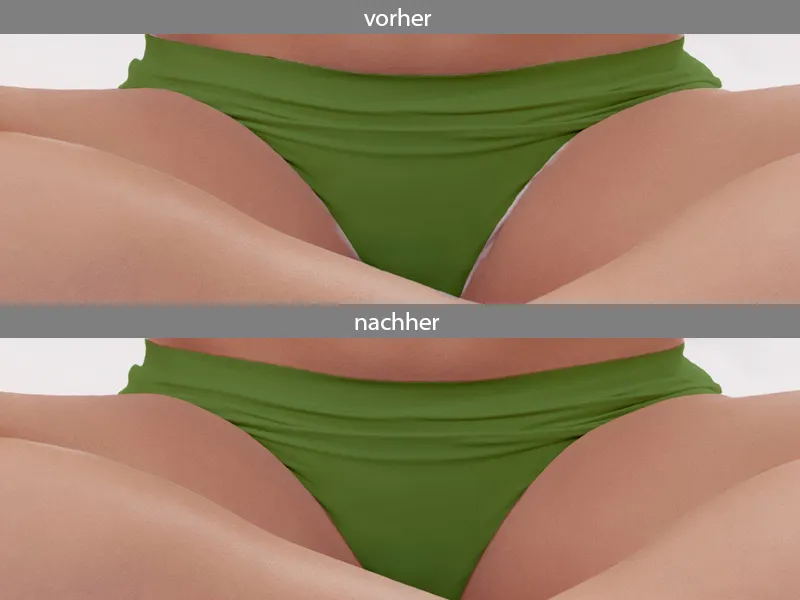
Odfarbenie vrchnej časti oblečenia
Teraz vytvorím novú vrstvu pre vrchnú časť oblečenia v rovnakom režime a rovnakou farbou. Vrstvu zakryjem čiernou maskou, pričom pri stlačenej klávese Alt kliknem na symbol masky. Bielou farbou natrúfam farbu. Keďže hrnček na čaj je zo skla, zelená farba musí prežiariť. Zvolím mäkký štetec, nastavím intenzitu a prietok na 15% a opatrne natrúfam tam, kde je sklo.
Krok 14: Vrch - Svetelné reflexie
Na novej vrstve maľujem tvrdým štetcom s nízkou intenzitou a prietokom svetelné reflexie. Opatrne maľujem záhyby. Farba je veľmi svetlozelená.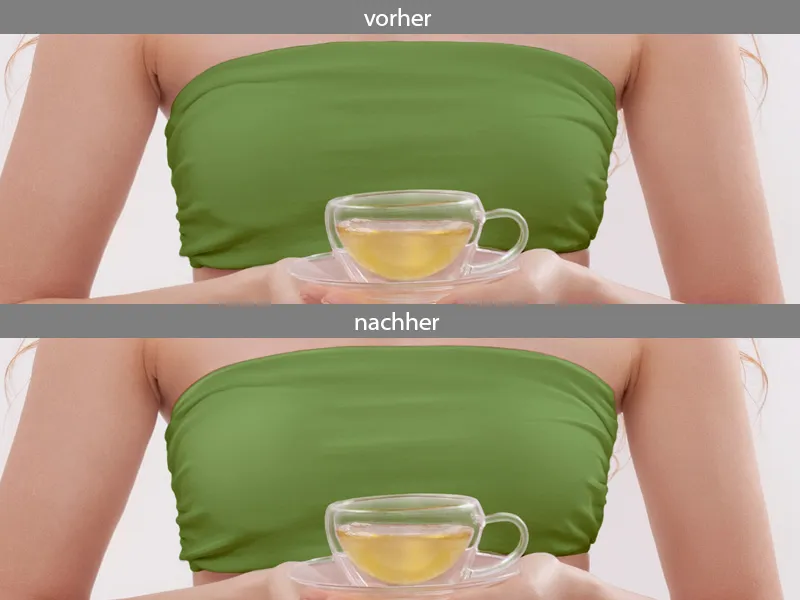
Tu je ešte raz moja vrstvená paleta: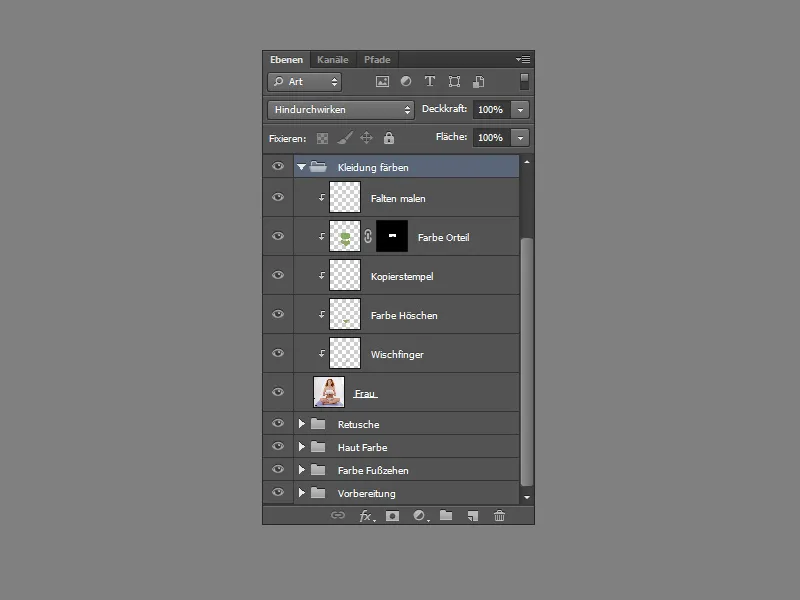
Krok 15: Kontrast
S horkými klávesami Ctrl+Shift+Alt+E skopírujem všetky vrstvy na novú. Túto vrstvu ešte raz zduplikujem, nastavím režim na Mäkké svetlo a intenzitu na 50%. Obrázok sa stal kontrastnejší, ale veľmi červený. To zmením v Odtieň/Sýtosť. Odtieň nastavím na +45 a sýtosť na -45. Kliknem na symbol masky a čiernou farbou premaľujem vlasy a oblečenie, aby sa moja úprava týkala len kože. Vrstvy dám do priečinka a nazvem ho "Kontrast".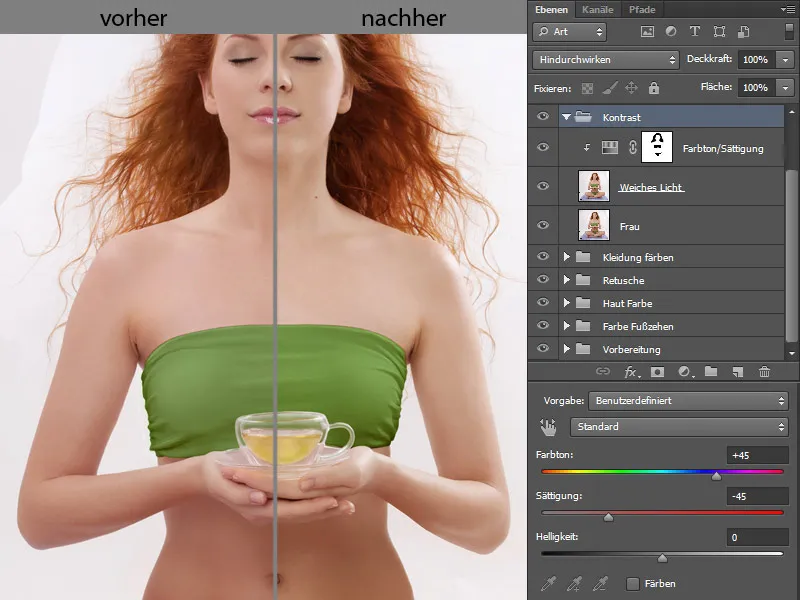
Krok 16: Výber
Znova s horkými klávesami Ctrl+Shift+Alt+E skopírujem všetky vrstvy na novú. Pod touto vrstvou vytvorím bielu vrstvu. Vrátime sa na vrstvu s ženou, vyberiem nástrojom Rýchly výber kontúry ženy. Ak som vybrala príliš veľa, môžem kedykoľvek zmeniť výber kliknutím na + alebo –, kým som všetko nevybrala.
Keď mám vybraté všetky oblasti, kliknem na Zlepšiť kontúru.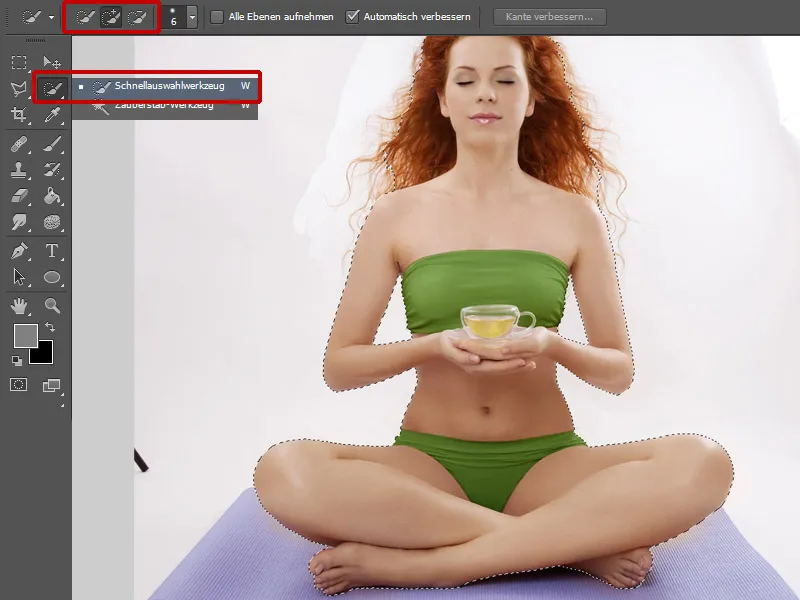
Otvorí sa okno, kde môžem upraviť svoj výber. Nástrojom Vylepšiť polomer prejdem cez vlasy. Je dôležité, aby sa zachovalo čo najviac vlasov. Pri Detekcia hranice pri Smart polomer zvolím polomer 3 Px. Posun hranice nastavím na +35 % a svoje zmeny potvrdím kliknutím na OK. Na miestach, kde sa nestíhalo dobre vybraté, napríklad pri prstoch, maľujem na maske, kým nedosiahnem dobré výsledky. Vrstvy dám do priečinka a nazvem ho "Výber".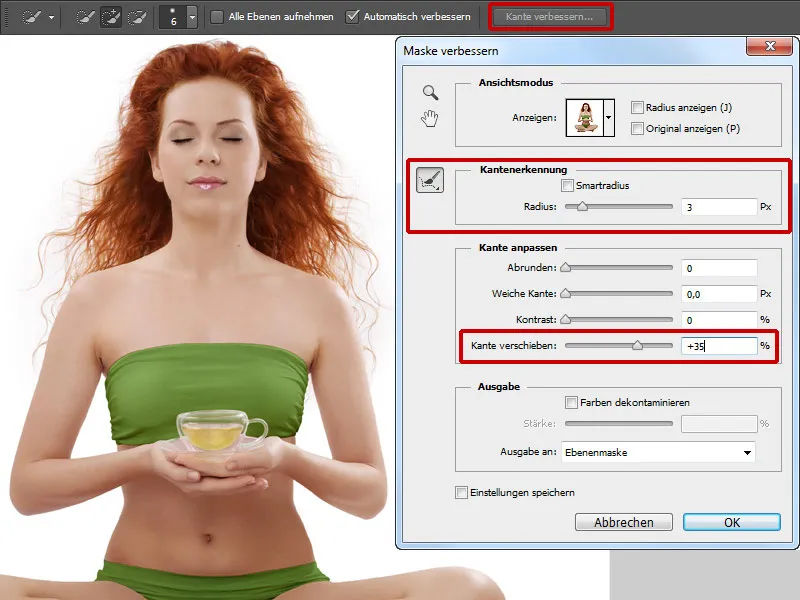
Krok 17: Čajová šálka
Čajová šálka na obrázku je dôležitým prvkom a musí byť tiež odpowiedajúco predstavená. Najprv zmením farbu čaju. Kliknem na symbol masky a opatrne malujem obsah šálky mäkkým štetcem, znovu kliknem na symbol masky a obrátim moj výber. Teraz je môj čaj označený. Prejdem na Kráivkové krivky a krivku stiahnem do stredných tónov dolu. V Barevnej rovnováhe ešte niečo zmením farbu.
Teraz vytvorím novú vrstvu v móde Farebne zvýraznenie, zozbieram farbu čaju s Pipetou a málujem mäkkým štetcem s nízkou priehľadnosťou a prúdom uprostred šálky a trochu na okraji. S Pipetou zozbieram vždy farbu, ktorá mi práve vyhovuje. Tak dostane čajová šálka viac žiarivosti. Teraz vytvorím novú vrstvu a dám šálke ešte viac kontúr, aby získala ešte viac výrazu. To urobím s trochu tvrdším špičkou štetca s obrúbenými rohmi.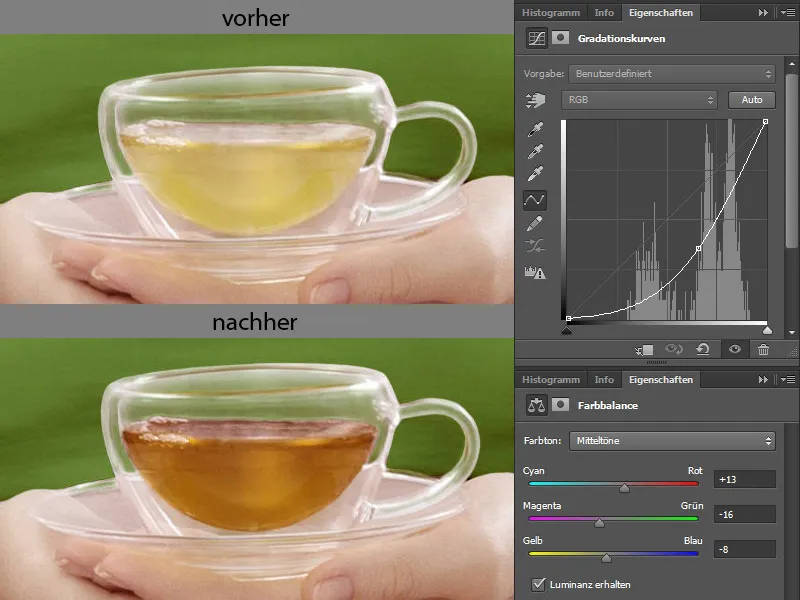
Vrstvu vložím do priečinka a nazvem ju "Čajová šálka".
Krok 18: Tvár
Maľovanie rias a obočia
Vytvorím novú vrstvu a nazvem ju "Riasy, obočie". Pri Nastavení štetca urobím zaškrtnutie v Vlastnosti tvaru a pri Veľkosti jitteru nastavím posuvník na cca 22%. S malou veľkosťou štetca a nízkou priehľadnosťou a prúdom málujem riasy a obočie. Farbu si zoberiem s Pipetou na miestach, kde práve malujem.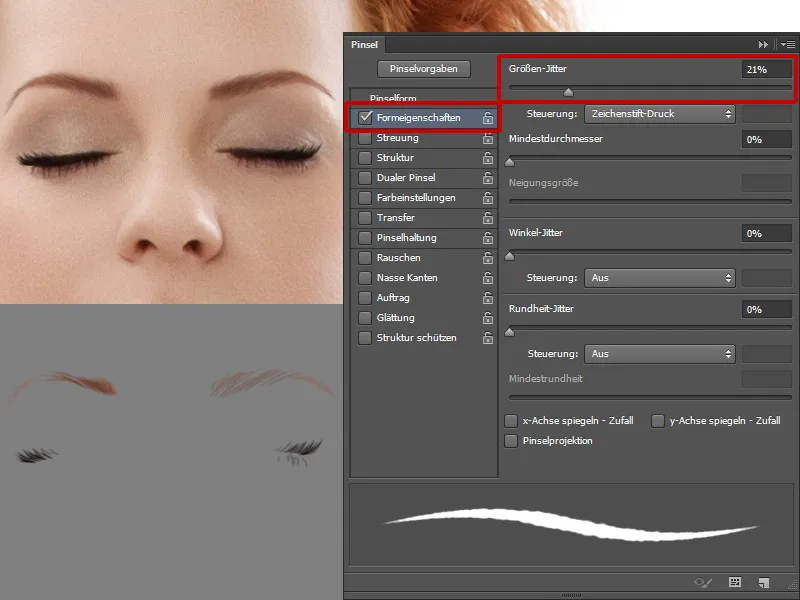
Perá
Spodná peru sa mi nepáči, vymením ju. Hľadám vhodný obrázok, kde sa mi perá páčia. S Lasom vyberiem spodnú peru a vložím ju do môjho obrázka. S Transformovaním upravím tvar. Vrstvu s dolnou peru duplikujem, s klávesovou skratkou Ctrl+T môžem vrstvu Zrkadlovo zrkadliť. Vrstvu nazvem "Horná peru" a skryjem ju s čiernou maskou. Bielym štetcem s nízkou priehľadnosťou a prúdom málujem lesklé miesta. Tak perá získajú viac objemu.
Kliknem na symbol masky a malujem cez perá a líca, aby som lícom dal trochu farby a zmenil trochu farbu pier. Kliknem ešte raz na masku, aby som si načítal môj výber, potom ho obrátim a prejdem na Barevnu rovnováhu.
Vytvorím novú vrstvu v móde Mäkké svetlo a vyplním vrstvu s 50% sivou. Mäkkým štetcem s nízkou priehľadnosťou a prúdom (cca 10%) vyrovnávam pigmentové škvrny, robím viečka výraznejšími a dávam nosu trochu viac kontúr.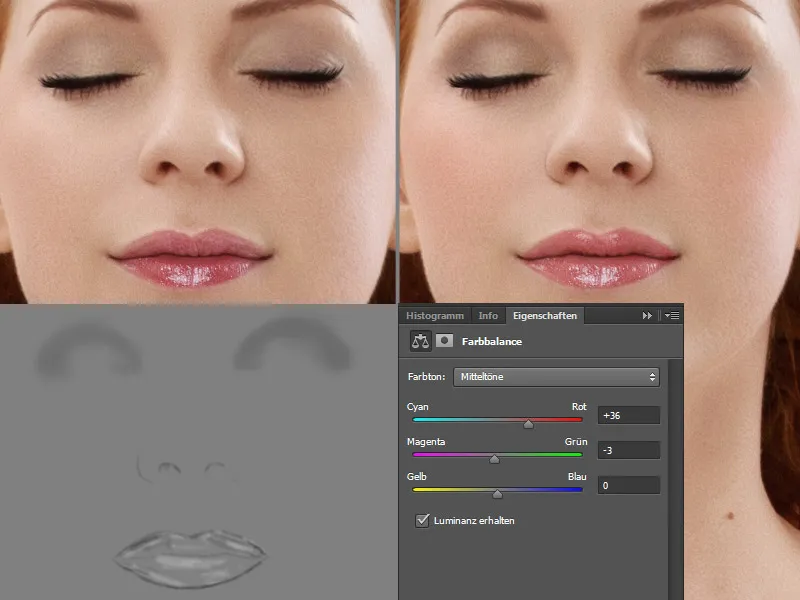
Letné súpravy
Ako posledný krok malujem ešte pár letných súprav. Urobím to na novú vrstvu. Zoberiem si štetcem s mnohými veľkými a malými bodmi. Farba letných súprav je teplý červeno-hnedý odtieň.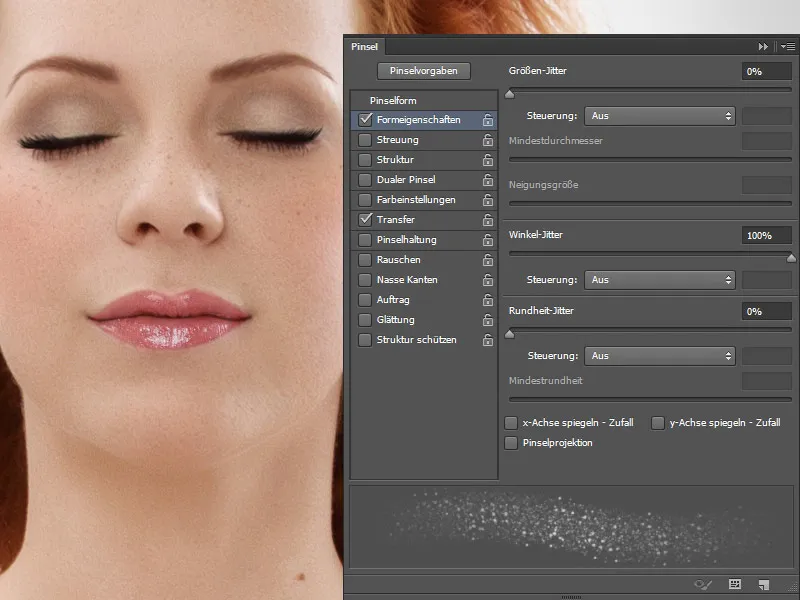
Tu je moja paleta vrstiev: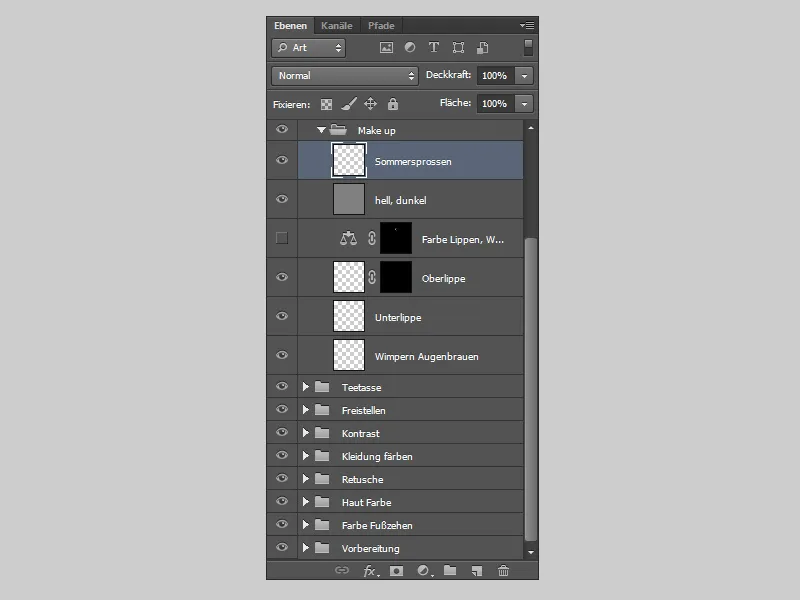
A tak to na konci úpravy bude vyzerať:.webp?tutkfid=78112)


